Pataisykite SYSTEM_SERVICE_EXCEPTION (xxxx.sys) Mėlynojo mirties ekrano klaidas
Įvairios / / November 28, 2021
Sistemos paslaugų išimtis Mėlynojo mirties ekrano (BSOD) klaida greičiausiai įvyks, jei neseniai atnaujinote „Windows“. Antra labiausiai tikėtina šios klaidos priežastis yra pasenusios arba sugadintos „Windows“ diegimo tvarkyklės.
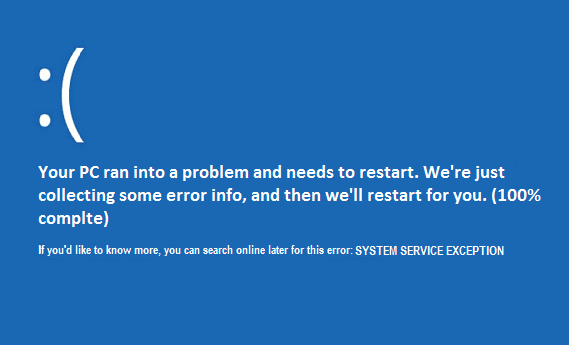
Mūsų tikslas šiame įraše yra tai, kad ketiname ištaisyti įvairių tipų mėlynojo mirties ekrano klaidas, kurios gali atsirasti dėl SYSTEM_SERVICE_EXCEPTION. Bet prieš pradėdamas toliau, norėčiau manyti, kad jau peržiūrėjote kitą mano įrašą Ištaisykite sistemos paslaugų išimties klaidą „Windows 10“.. Jei ne, išbandykite visus tame įraše išvardytus metodus ir tęskite tik čia.
Pastaba: prieš atliekant bet kokius sistemos pakeitimus, rekomenduojama sukurti sistemos atkūrimo tašką.
Turinys
- Pataisykite SYSTEM_SERVICE_EXCEPTION (dxgkrnl.sys) BSOD sistemoje Windows10
- Pataisykite SYSTEM_SERVICE_EXCEPTION (dxgmms2.sys) BSOD sistemoje Windows 10
- Pataisykite SYSTEM_SERVICE_EXCEPTION (netio.sys) BSOD sistemoje Windows 10
- Pataisykite SYSTEM_SERVICE_EXCEPTION (3b) arba sustabdykite 0x3b BSOD sistemoje Windows 10
- Pataisykite SYSTEM_SERVICE_EXCEPTION (win32kfull.sys) BSOD sistemoje Windows 10
- Pataisykite SYSTEM_SERVICE_EXCEPTION (atikmdag.sys) BSOD sistemoje Windows 10
- Pataisykite SYSTEM_SERVICE_EXCEPTION (cdd.dll) BSOD sistemoje Windows 10
- Pataisykite SYSTEM_SERVICE_EXCEPTION (etd.sys) BSOD sistemoje Windows 10
- Pataisykite SYSTEM_SERVICE_EXCEPTION (fltmgr.sys) BSOD sistemoje Windows 10
- Pataisykite SYSTEM_SERVICE_EXCEPTION (igdkmd64.sys) BSOD sistemoje Windows 10
- Pataisykite SYSTEM_SERVICE_EXCEPTION (iastor.sys) BSOD sistemoje Windows 10
- Pataisykite SYSTEM_SERVICE_EXCEPTION (ks.sys) BSOD sistemoje Windows 10
- Pataisykite SYSTEM_SERVICE_EXCEPTION (mfehidk.sys) BSOD sistemoje Windows 10
- Pataisykite SYSTEM_SERVICE_EXCEPTION (ntfs.sys) BSOD sistemoje Windows 10
- Pataisykite SYSTEM_SERVICE_EXCEPTION (nvlddmkm.sys) BSOD sistemoje Windows 10
- Pataisykite SYSTEM_SERVICE_EXCEPTION (rtkvhd64.sys) BSOD sistemoje Windows 10
- Pataisykite SYSTEM_SERVICE_EXCEPTION (symefa64.sys) BSOD sistemoje Windows 10
- Pataisykite SYSTEM_SERVICE_EXCEPTION (tcpip.sys) BSOD sistemoje Windows 10
Pataisykite SYSTEM_SERVICE_EXCEPTION (dxgkrnl.sys) BSOD sistemoje Windows10
- Atsisiųskite naujausias nvidia tvarkykles
- Išjunkite „Nvidia Surround“.
- Išjungti SLI
Pataisykite SYSTEM_SERVICE_EXCEPTION (dxgmms2.sys) BSOD sistemoje Windows 10
Problema kyla dėl WDDM 2.0 tvarkyklių „DirectX“ atminties tvarkyklės atminties sugadinimo.
- Paleiskite tvarkyklės tikrintuvą
- Atnaujinkite „DirectX“.
- Grįžti į ankstesnę grafikos plokštės tvarkyklę
Pataisykite SYSTEM_SERVICE_EXCEPTION (netio.sys) BSOD sistemoje Windows 10
Ši gedimas yra susijęs su jūsų AVG arba kita antivirusine programa.
- Pašalinkite arba laikinai išjunkite antivirusinę programą.
- Pašalinkite NVIDIA vaizdo plokštės tvarkykles
- Pašalinkite NVIDIA Network Access Manager programą
Pataisykite SYSTEM_SERVICE_EXCEPTION (3b) arba sustabdykite 0x3b BSOD sistemoje Windows 10
Dėl šios klaidos gali kilti dvi problemos, pirmoji yra RAM, įdiegta netinkamame lizde, o tai gali sukelti Blue Screen of Death klaidą. Antrasis gali būti susijęs su grafikos plokštės tvarkyklėmis arba laikinai išėmus grafikos plokštę iš lizdo taip pat galima išspręsti šią problemą. 3b stabdymo klaida dažniausiai yra susijusi su grafikos plokštės tvarkyklėmis, tačiau ji taip pat gali atsirasti dėl antivirusinių, saugos programų ir net atminties susiejimo.
Pataisykite SYSTEM_SERVICE_EXCEPTION (win32kfull.sys) BSOD sistemoje Windows 10
- Pašalinkite „Intel Rapid Storage Technology“ programas.
- Atnaujinkite Realtek garso tvarkykles
- Pašalinkite viską, kas susiję su AMD arba NVIDIA, ir iš naujo įdiekite tik iš atitinkamos svetainės.
Pataisykite SYSTEM_SERVICE_EXCEPTION (atikmdag.sys) BSOD sistemoje Windows 10
- Atsisiųskite ir įdiekite naujausią grafikos tvarkyklę.
- Eikite į C:\Windows\System32\Drivers ir pervardykite atikmdag.sys į atikmdag.sys.old.
- Eikite į ATI katalogą C:\ATI ir suraskite failą atikmdag.sy_.
- Dabar nukopijuokite failą atikmdag.sy_ ir įklijuokite jį į darbalaukį.
- Paspauskite „Windows“ klavišą + X, tada atidarykite komandų eilutę (administratorius).
- Įveskite šią komandą į cmd ir paspauskite Enter po kiekvienos iš jų:
chdir darbalaukis
expand.exe atikmdag.sy_ atikmdag.sys
Jei aukščiau aprašytas veiksmas neveikia, įveskite: expand -r atikmdag.sy_ atikmdag.sys - Baigę aukščiau nurodytą išplėtimo procesą, nukopijuokite naują atikmdag.sys iš darbalaukio į C:\Windows\System32\Drivers.
- Iš naujo paleiskite kompiuterį ir tai turėtų išspręsti problemą.
Pataisykite SYSTEM_SERVICE_EXCEPTION (cdd.dll) BSOD sistemoje Windows 10
Jei ką tik atnaujinote „Windows“ ir įdiegėte naują vaizdo plokštės tvarkyklę, turėsite grąžinti tvarkyklę (grafinę).
cdd.dll = „Windows Canonical“ ekrano tvarkyklė. (tai sena klaida)
- Pašalinkite virtualų klonų diską ar bet kokią kitą panašią programinę įrangą.
- Patikrinkite, ar atnaujintas „Direct X“.
- Pašalinkite grafikos tvarkykles
Pataisykite SYSTEM_SERVICE_EXCEPTION (etd.sys) BSOD sistemoje Windows 10
ETD.sy = ELAN PS/2 prievado Smart Pad tvarkyklė
Eiti į šią nuorodą tada įveskite savo nešiojamojo kompiuterio modelio numerį. Atsisiųskite ir įdiekite naujausią ELAN Touchpad tvarkyklę (Elan Touchpad tvarkyklę).
Ši problema taip pat gali būti susijusi su ATHRX.sys Extensible Wireless LAN įrenginio tvarkykle iš Atheros Communications, Inc. Paprastas iš naujo įdiegimas į naujausią turimą tvarkyklę išspręstų problemą.
Taip pat atnaujinčiau šias tvarkykles (jei turite jas savo sistemoje).
ATK64AMD.sys
ATK Hotkey ATK0101 ACPI UTILITY tvarkyklė
ASMMAP64.sys
LENOVO ATK spartusis klavišas ATK0101 ACPI UTILITY
HECIx64.sys
Intel valdymo variklio sąsaja
ETD.sys
ELAN PS/2 Port Smart Pad
ATHRX.sys
Atheros tinklo adapterio tvarkyklė
- Pašalinkite visas kompaktinių diskų vizualizavimo programas, tokias kaip „Alcohol 120%“ ir „Virtual Clone Drive“.
- Visiškai pašalinkite NDIS tvarkyklę iš „Realtek Semiconductor Corporation“ ir įdiekite naujausią turimą tvarkyklę.
Pataisykite SYSTEM_SERVICE_EXCEPTION (fltmgr.sys) BSOD sistemoje Windows 10
- Paleiskite sistemos failų tikrintuvą
- Atnaujinkite naujausias grafikos tvarkykles
- Atsisiųskite ir įdiekite tvarkykles
Pataisykite SYSTEM_SERVICE_EXCEPTION (igdkmd64.sys) BSOD sistemoje Windows 10
- Jei turite ZoneAlarm arba Lucidlogix Virtu MVP GPU, pašalinkite juos.
- Norėdami grįžti į seną veikiančią sistemą, naudokite sistemos atkūrimą.
- Jei turite atskirą GPU, išjunkite „Intel“ integruotą.
- Naudokite „Windows Force Update“, kad atnaujintumėte „Windows 10“ tvarkykles: cmd įveskite šį wuauclt.exe /updatenow
Pataisykite SYSTEM_SERVICE_EXCEPTION (iastor.sys) BSOD sistemoje Windows 10
Patikrinkite savo disko SMART būseną naudodami HDTune norėdami sužinoti, ar tai su aparatūra susijusi problema.
Pabandykite iš naujo įdiegti Intel Rapid Storage tvarkyklė.
Pataisykite SYSTEM_SERVICE_EXCEPTION (ks.sys) BSOD sistemoje Windows 10
Windows 10 SYSTEM_SERVICE_EXCEPTION (ks.sys) klaidą gali sukelti senos tvarkyklės, antivirusinė programinė įranga arba CloneDrive.
- Pašalinkite Skype
- Pašalinkite HP įrenginių tvarkykles
- Atšaukti ekrano tvarkyklę
Pataisykite SYSTEM_SERVICE_EXCEPTION (mfehidk.sys) BSOD sistemoje Windows 10
Šią klaidą gali sukelti pasenusi, sugadinta arba neteisingai sukonfigūruota McAfee antivirusinė programa. Mfehidk.sys yra sistemos procesas, kuris veikia kompiuterio fone ir palaiko pagrindinę McAfee Antivirus įsibrovimo aptikimo sistemą.
- Naudodami „Windows“ diegimo diską, paleiskite taisymo parinktis ir atidarykite komandų eilutę. Tada į cmd įveskite šią komandą:
- Pervardyti C:\Windows\System32\Drivers\mfehidk.sys mfehidk.bak
- Išeikite iš komandų eilutės ir įprastu būdu iš naujo paleiskite kompiuterį.
Pataisykite SYSTEM_SERVICE_EXCEPTION (ntfs.sys) BSOD sistemoje Windows 10
- Jei naudojate Windows 10, pašalinkite BitDefender ir Webroot
- Jei negalite atnaujinti, paleiskite „Windows“ naujinimus, naudokite saugųjį režimą, kad atidarytumėte cmd ir įveskite: wuauclt.exe /updatenow
- Pašalinkite „Virtual CloneDrive“.
- Paleiskite CHKDSK ir sfc /scannow
Pataisykite SYSTEM_SERVICE_EXCEPTION (nvlddmkm.sys) BSOD sistemoje Windows 10
- Pašalinkite NVIDIA tvarkykles ir naudokite tik iš anksto įdiegtas arba numatytąsias tvarkykles.
- Tai yra tvarkyklės problema arba sugadintas GPU naudojant saugųjį režimą atidarykite cmd ir įveskite: dism.exe /online /cleanup-image /restorehealth
- Atnaujinkite Realtek PCI/PCIe adapterius
- Atnaujinti bios
Pataisykite SYSTEM_SERVICE_EXCEPTION (rtkvhd64.sys) BSOD sistemoje Windows 10
RTKVAC64.SYS yra susijusi su Realtek garso tvarkykle, todėl norėdami išspręsti problemą, pašalinkite ir įdiekite naujausią tvarkyklės versiją.
Pataisykite SYSTEM_SERVICE_EXCEPTION (symefa64.sys) BSOD sistemoje Windows 10
- „Norton Antivirus“ diegimas buvo sugadintas arba nesuderinamas su kita jūsų sistemos programine įranga.
- Išjunkite „Norton“ produktus ir (arba) atnaujinkite tvarkykles arba iš naujo įdiekite antivirusinę programą saugiuoju režimu.
- Įsitikinkite, kad nenaudojate „Windows Defender“ su „Norton“ antivirusine programa.
Pataisykite SYSTEM_SERVICE_EXCEPTION (tcpip.sys) BSOD sistemoje Windows 10
- TCPIP.sys yra tinklo komponentas. Taigi greičiausiai šios klaidos priežastis yra sena tinklo tvarkyklė. Taigi vienintelis sprendimas yra apsilankyti gamintojo svetainėje ir atnaujinti tinklo tvarkykles.
- Atsisiųskite ir įdiekite Intel tvarkyklės atnaujinimo įrankis.
- Kartais tcpip.sys gedimas yra susijęs su AVG diegimu. Taigi vienintelis sprendimas yra pašalinti AVG ir įdiegti bet kokią kitą antivirusinę programinę įrangą.
Na, kaip ir daugelis kitų gerų dalykų, šis įrašas pagaliau baigėsi, bet jei vis dar turite klausimų dėl šio įrašo, drąsiai klauskite jų komentarų skiltyje.
.



